注册表被管理员停用怎么办 如何打开注册表编辑器
注册表是用于存储系统和应用程序设置信息的一个相当重要的数据库,当被停用时可能会有影响,那么注册表被管理员停用时,我们应该如何打开注册表编辑器呢,小编就为大家分享一些解决方法,不要错过了哦。
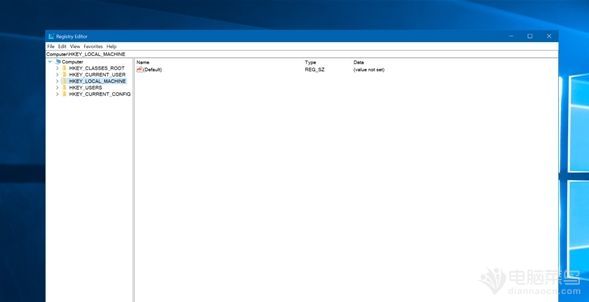
一、解锁方法:
1.你也可以用NotePad编辑一个文本文件,保存文件的时候用格式 xxxxxx.reg
在文件中打入以下:
(空一行)
REGEDIT 或 REGEDIT4
[HKEY_USERS.DEFAULTSoftwareMicrosoftWindowsCurrentVersion
Policiessystem"DisableRegistryTools"=dword:00000000]
保存文件后,导入注册表。
2.使用第三方工具恢复,如用超级兔子注册表魔法等
3.用 Win9X/ME 者,可以安装 Norton Utilities,用其自有的 RegEdit.那就不受任何限制了。
二、HTM文件解开注册表
存为HTM文件,打开就可以了。
三、利用系统策略编辑器
以在Windows 9x操作系统下的使用为例来介绍。
首先,将安装光盘中ToolsReskitNetaminPoledit文件夹中的所有文件复制到硬盘中,然后双击Poledit.exe运行系统策略编辑器(如果提示找不到模板文件,可以从系统策略编辑器的“选项”菜单中选择“模板”,然后单击“打开模板”,再选择Admin.adm文件即可)。在“文件”菜单中选择“打开注册表”,此时你就会发现下面原来空白的面板中多了两个图标:一个是“本地计算机”,一个是“本地用户”。
我们要用的主要是“本地用户”(“本地计算机”里面主要是网络和系统方面的设置,有兴趣的读者可以自己去试试)。双击“本地用户”,会弹出“本地用户属性”界面,在该界面中可看到一个树形目录,包括“控制面板”、“桌面”、“网络”、“外壳”和“系统”5项。
下面,我们就来体验一下系统策略编辑器的威力吧!对于上面提及的注册表被锁的例子,现在我们只要选择“系统→限制”选项,就可以看到4个选项。如果你的注册表被锁,则“禁用注册表编辑器”前的复选框被选中。取消对该选项的选取,按“确定”退回主界面。别急,这时工作还没完成呢!选择“文件→保存”,你所做的修改才能生效。然后试试运行Regedit,是不是可以用了呢?其实,在这5个基本目录中你还可以实现很多常用的个性化设置。
四、利用系统策略编辑器
在Windows 2000/XP/2003中,我们可以通过单击“开始→运行”,输入“Gpedit.msc”后回车,打开“组策略”。然后,依次展开“用户配置→管理模板→系统”,双击右侧窗口中的“阻止访问注册表编辑工具”,在弹出的窗口中选择“已禁用”,“确定”后再退出“组策略”,即可为注册表解锁。
以上就是打开注册表编辑器的方法了,朋友们在遇到注册表被管理员停用时不妨参考上述方法来解决。